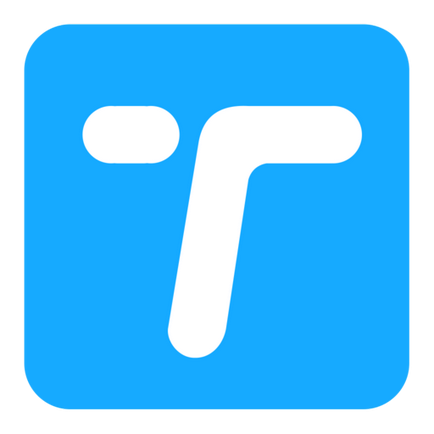
Android # 038; Transfer iPhone # 038; Manager - TunesGo
[]

iOS exportator de date - iMyfone D-Port
[]Date de recuperare Android - Dr.Fone pentru Android
[]

iOS de recuperare de date - iMyfone D-back
[]

Remedierea sistemului iOS - recuperarea sistemului iMyfone iOS
[]
iPhone Eraser de date - iMyfone Umate Pro
[]muzică # 038; Comandantul iTunes - iMusic
[]
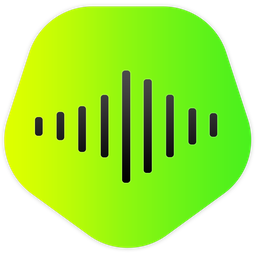
Muzică gratuită Downloader - KeepVid music
[]
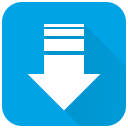
Pentru noi, mesajele text SMS sunt importante și, uneori, este posibil să fie nevoie să le tipăriți din următoarele motive:
- 1. Comunicări legate de muncă. Pentru a le imprima, vă pot ajuta să vă terminați munca mai ușor.
- 2. Rapoartele de comunicare pot avea în viitor unele situații.
- 3.Printele de imprimare asigurați-vă că le puteți contacta după ce mesajele sunt corupte.
Pentru a imprima cu succes mesaje, aveți nevoie de un instrument de terță parte pe care aș dori să-l prezint pe MobileGo pentru Android.
Iată un ghid detaliat despre modul de imprimare a mesajelor SMS de la Samsung prin intermediul MobileGo.Pasul 1. Descărcați și instalați Wondershare MobileGo
Descărcați și instalați Wondershare MobileGo pe computer. Apoi, executați-o dublu-clic pe ea.
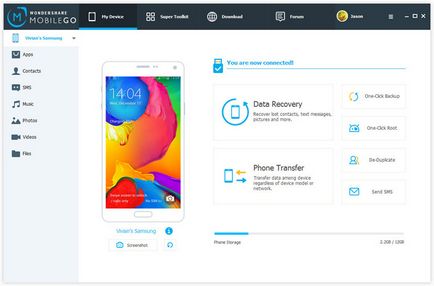
Pasul 4. Activați depanarea USB pe telefonul dvs. Samsung
Acum, trebuie să permiteți depanarea USB la Samsung. Vă recomandăm să bifați opțiunea Permiteți întotdeauna această casetă de computer, celulă, că nu trebuie să faceți acest pas de fiecare dată când doriți să imprimați mesaje. Și apoi, nu uitați să faceți clic pe "Bine" pentru a merge.
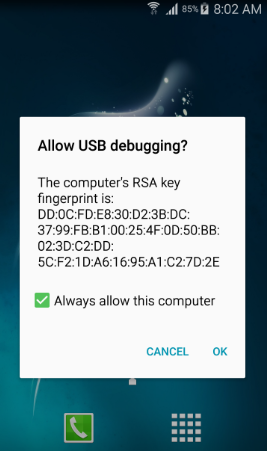
Pasul 5. Aduceți mesaje
Acum, du-te înapoi la Wondershare MobileGo. Atingeți elementul de mesaj pe care doriți să îl imprimați. Puteți selecta SMS, mesaje text și așa mai departe. Doar faceți clic pe el și apoi, toate mesajele incluse vor fi afișate în fereastra principală.
Pasul 6. Selectați și exportați anumite mesaje pe computer
Din mesajele afișate, selectați mesajele pe care doriți să le imprimați. Apoi, faceți clic pe "Export" pentru a exporta mesajele de pe telefonul dvs. Samsung pe computerul dvs. pentru tipărire. Este important să selectați o locație potrivită pentru fișierul de mesaje și să o stocați în format ".txt".
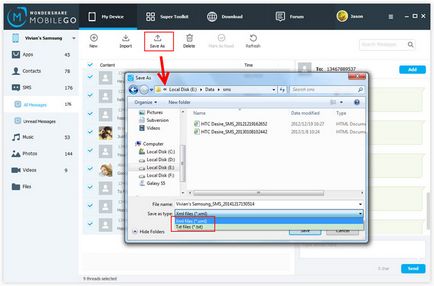
Pasul 7. Imprimarea fișierului de mesaje
După export, puteți face clic pe butonul "Deschidere folder" pentru a deschide fișierul de mesaje pe care tocmai l-ați creat. Apoi îl puteți imprima dacă computerul este conectat la o imprimantă.
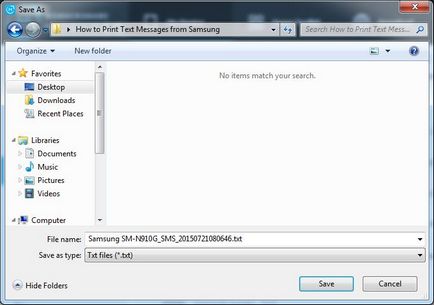
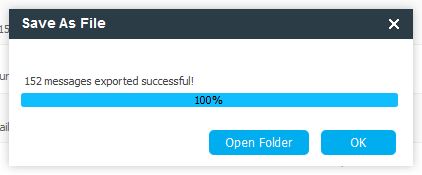
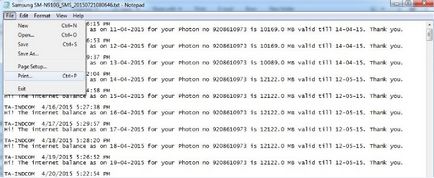
Sfaturi:
1. În plus față de formatul ".txt", puteți stoca și fișierul de mesaje ca și alte formate, pentru ao edita într-un mod mai profesionist.
2. În plus față de mesaje, în Wondershare MobileGo vă pot ajuta, de asemenea, să transferați alte fișiere de date pe computer sau între două dispozitive mobile.